macOS üzerinde Outlook'ta iletilerin teslimini sistematik olarak geciktirme kuralları kullanılamaz. Ancak aşağıda açıklandığı gibi tek tek iletilerin teslimini geciktirebilirsiniz .
Not: Mac için Outlook önceki sürümleri bu özelliğe Daha Sonra Gönder olarak başvurur.
Ne yazık ki bu özellik Gmail, Yahoo veya iCloud gibi IMAP veya POP hesaplarında kullanılamaz.
İletiyi daha sonra gönderilecek şekilde zamanlama
-
E-posta iletinizi Compose ve Kime: satırına bir veya daha fazla alıcı adı ekleyin.
-
Gönder düğmesinde açılan oka tıklayın ve Göndermeyi zamanla'yı seçin.
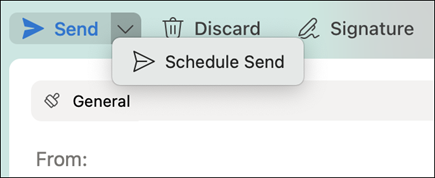
-
E-postanın gönderileceği saati ve tarihi girin.
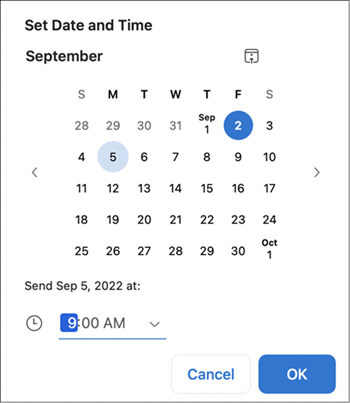
-
Tamam'a tıklayın.
İleti, belirtilen zamana ve tarihe kadar Taslaklar klasörüne kaydedilir. Outlook bilgisayarınızda açık olmasa bile gönderilir.
Daha sonra gönderilmek üzere zamanlanmış iletiyi iptal etme
-
Taslaklar klasöründe e-posta iletisini açın.
-
Göndermeyi İptal Et'i seçin.

-
Onaylamak için Evet'i seçin.
İletiyi hemen gönderebilmeniz veya başka bir zamana kadar geciktirebilmeniz için ileti açık kalır.
Gereksinimler
-
Bu özellik yalnızca Microsoft 365 aboneliğinde, Mac için Outlook 2019'da ve Mac için Outlook 2021'de kullanılabilir (sürümünüzü denetlemek için Outlook > Outlook Hakkında'yı seçin).
-
Bu özellik, Microsoft 365 veya Exchange 2016 CU5 ve sonraki sürümlerde barındırılan Outlook.com gibi bir Exchange hesabı gerektirir.
-
IMAP veya Gmail, Yahoo veya iCloud gibi POP hesaplarıyla çalışmaz.
Sorun mu yaşıyorsunuz?
Desteğe Başvurmak > Yardım'ı seçin.










